给win7系统单个磁盘加密的方法
- 时间:2015年05月05日 16:53:39 来源:魔法猪系统重装大师官网 人气:7060
win7单个磁盘加密,上次小编为大家讲解了磁盘加密的方法,今天小编要补充一个知识,就是win7磁盘加密如果是单个要加密,要怎么操作呢。
1、面上双击打开我的电脑。
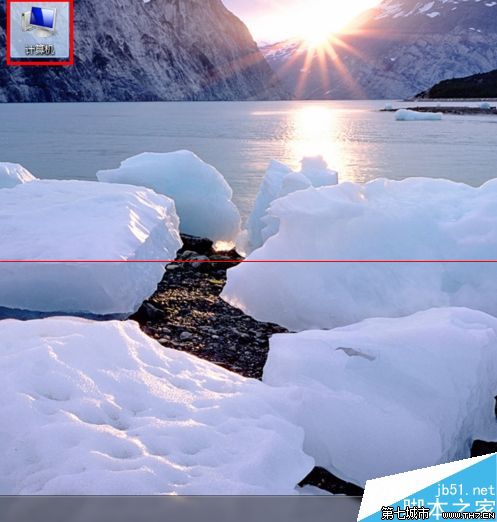
2、在对话框上方,点击打开控制面板,如图。
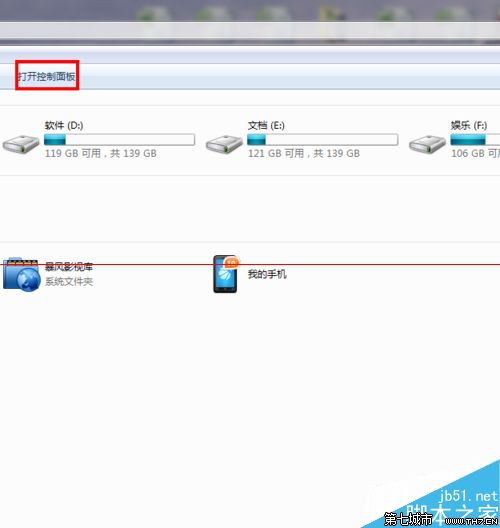
3、在控制面板菜单中打开“系统和安全”。

4、点击并进入bitlockter驱动加密。
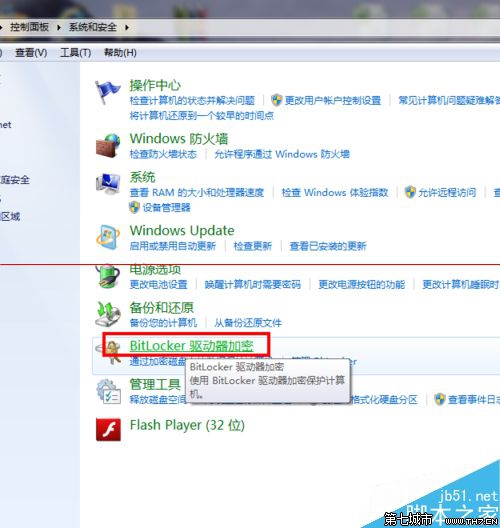
5、选择你需要加密的磁盘,比如F盘,”娱乐盘“以后私密的内容放到这个盘里面就可以了。
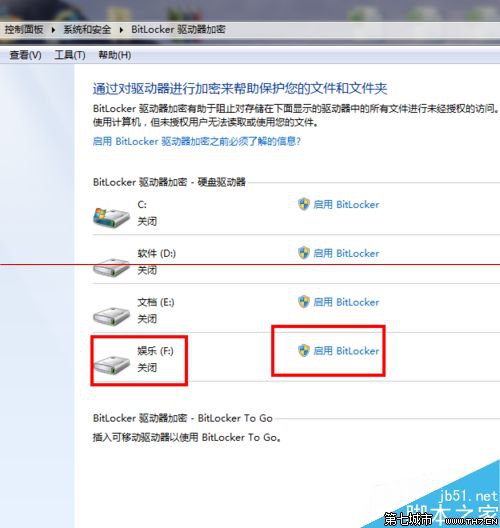
6、设定自己不容易忘记的密码,输入两遍,单击确定。
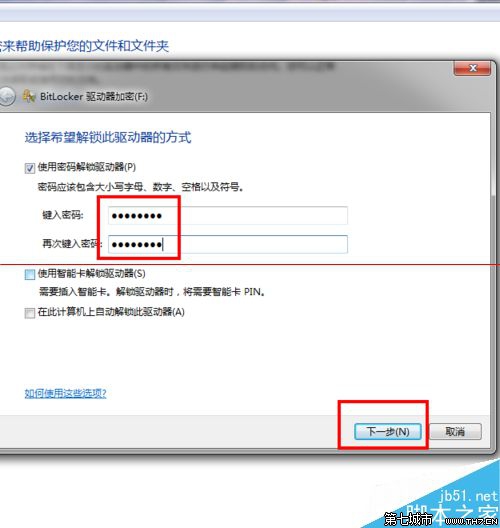
7、插入一个U盘存储“恢复密匙”的文件,即使万一忘记密码,插入U盘就OK了啊,如图。
win7单个磁盘加密,win7磁盘加密








